„Windows“ operacinės sistemos paslaugos yra foniniai procesai, kuriems paprastai nereikia jokių vartotojo veiksmų. Jie automatiškai paleidžiami naudojant „Windows“ arba kai įvyksta tam tikras įvykis, kuris juos suaktyvina. Daugelis sistemos administratorių išskiria pirmosios ir trečiosios šalies paslaugas. Pirmųjų šalių paslaugos buvo įdiegtos kartu su operacine sistema, jas teikia „Microsoft“ ir daugelis jų yra pagrindinės OS dalys. Pagrindinės paslaugos išjungimas gali sukelti rimtų pasekmių; „Windows“ gali nustoti paleisti, internetas nebeveikia arba spausdintuvas atsisako spausdinti.
Trečiųjų šalių paslaugas, kita vertus, prideda trečiųjų šalių kūrėjai, tokie kaip „Google“, „Apple“ ar įmonė, sukūrusi antivirusinę programinę įrangą, kurią įdiegėte sistemoje.
Šios paslaugos kartais sukelia problemų, pavyzdžiui, jei jos vis dar yra įtrauktos į paslaugų sąrašą, net jei programa jau seniai pašalinta iš „Windows“ kopijos. Kenkėjiška programinė įranga taip pat kartais gali pridėti paslaugų, todėl gali tekti jas ištrinti, kai to negali jūsų antivirusinė programinė įranga.
Bet kaip pašalinti paslaugas iš „Windows“? Šiame vadove pabrėžiamos trys skirtingos galimybės; Komandų eilutės įrankis, „Windows“ registras ir trečiųjų šalių programinė įranga.
Paslaugų pašalinimas iš komandinės eilutės
Tai turbūt pats sudėtingiausias sprendimas. Priklausomai nuo „Windows“ versijos, pirmiausia gali tekti atidaryti padidintą komandų eilutę. Galite pabandyti atidaryti komandinę eilutę paprastai naudodami klavišą „ Windows-r“, įvesdami cmd ir paspausdami Enter . Jei išduosite komandą ir gausite klaidą, kad jums reikia administravimo teisių, turite spustelėti „ Windows“ pradžios orb., Pasirinkite Programos (arba Visos programos), tada - Priedai . Suraskite komandų eilutę, dešiniuoju pelės mygtuku spustelėkite elementą meniu Pradėti ir kontekstiniame meniu pasirinkite Vykdyti kaip administratorių . Tai suaktyvina UAC raginimą „Vista“ ir „Windows 7“, kuriuos reikia priimti.
Komandinėje eilutėje rodomas Administrator: Command Prompt, jei operacija buvo sėkminga.
„Windows 7“ ir „Vista“ vartotojai, kurių paieškos laukelis įjungtas pradžios meniu, vietoj langelio gali įvesti cmd, kad atidarytumėte padidintą komandų eilutę naudodami „ Ctrl-Shift-Enter“ .
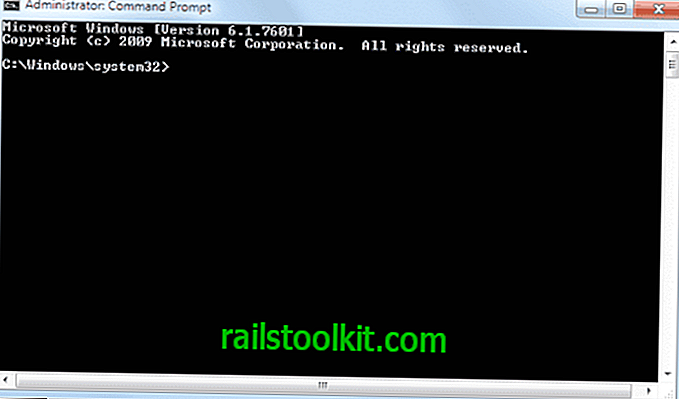
„Windows Services“ yra ištrinamos su komanda „ sc delete“, po kurios nurodomas paslaugos pavadinimas. Kadangi tikėtina, kad nežinote vardo, kurio reikia norint atidaryti „Windows Services“ sąrašą. Tai daroma naudojant klavišus „ Windows-r“, įvedant services.msc ir įvedant klaviatūrą.
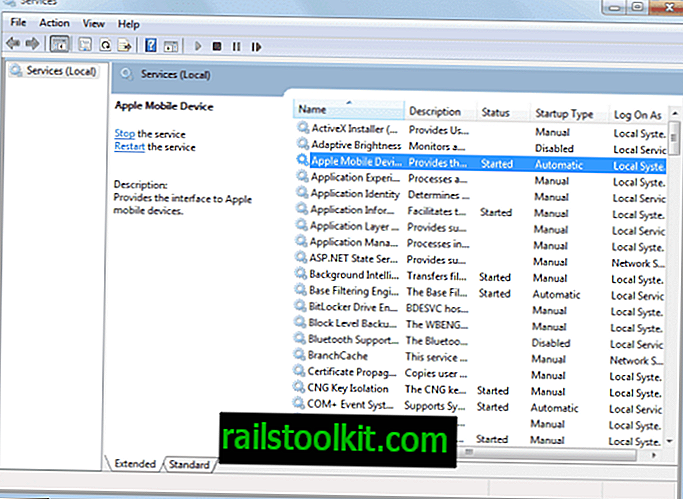
Jums reikia tik paslaugos pavadinimo, o ne rodomo pagrindiniame sąraše. Pavadinimai kartais gali būti tapatūs. Dukart spustelėkite norimą ištrinti paslaugą, kad pamatytumėte abu vardus. Pavyzdžiui, „Apple Mobile Device“ yra paslaugos pavadinimas ir rodomasis paslaugos pavadinimas. Kita vertus, „Microsoft“ dažnai naudoja trumpus slaptus paslaugų pavadinimus ir ilgesnius rodomus pavadinimus. „Bitlocker“ disko šifravimo paslauga (rodomas pavadinimas) nurodoma kartu su paslaugos pavadinimu BDESVC.
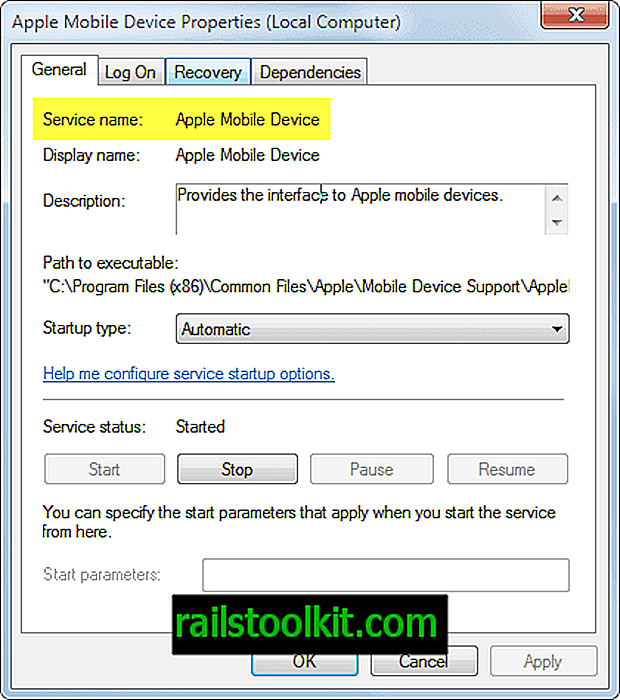
Pavadinimas gali turėti įtakos komandai. Tarkime, kad norime ištrinti „Apple Mobile Device“ paslaugą, likusią dalį pašalinus „iTunes“. Komanda tai padaryti komandinėje eilutėje yra ištrinti „Apple Mobile Device“ .
Ar pastebite kabutes aplink paslaugos pavadinimą? Erdvė paprastai laikoma nauja komanda ar parametru, o tai reiškia, kad, jei pavadinimai ar komandos naudoja tarpus, norint naudoti programą tariant, kad visos jos yra žodžio ar frazės dalis, reikia naudoti kabutes, kai vardai ar komandos naudoja tarpus. Pažvelkite į žemiau esančią ekrano kopiją ir sužinokite, kas atsitiks, jei komanda bus išduota be kabučių, o paskui su.
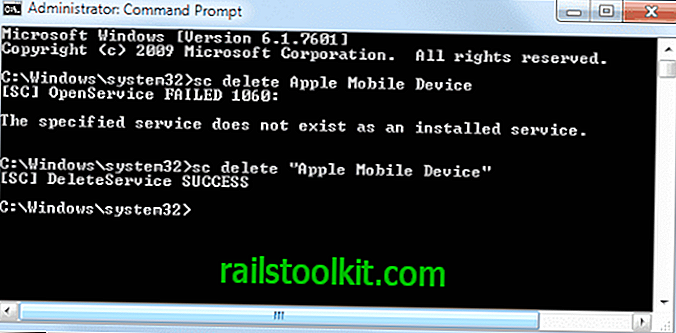
Perfrazuoti: Norėdami ištrinti paslaugas iš komandinės eilutės, turite atlikti šiuos veiksmus:
- Atidarykite padidintą komandų eilutę
- Atidarykite „Windows Services“ tvarkymo sąrašą
- Du kartus spustelėdami paslaugą, nustatykite paslaugos pavadinimą, o ne rodomą pavadinimą.
- Vykdykite komandą, įsitikinkite, kad naudojate kabutes, jei pavadinime yra tarpelių.
- Pranešimas [SC] DeleteService SUCCESS rodo, kad paslauga sėkmingai pašalinta iš operacinės sistemos.
Paslaugų ištrynimas „Windows“ registre
Visos paslaugos yra išvardytos „Windows“ registre. Jei paslaugos registro raktas bus pašalintas, jis bus ištrintas iš sistemos. Paprastai šis metodas yra daug greitesnis. Štai kaip tai daroma:
Naudodami greitąjį klavišą „ Windows-r“ atidarykite vykdymo laukelį, įveskite regedit į lauką ir paspauskite enter . Kai kurie vartotojai gali pamatyti UAC raginimą, kurį jiems reikia priimti.
Langas rodo aplankus kairėje pusėje, o poaplankius ar parametrus - dešinėje. Suraskite šį registro raktą vykdydami aplanko struktūrą kairėje.
HKEY_LOCAL_MACHINE \ SYSTEM \ CurrentControlSet \ paslaugos
Spustelėjus paslaugas, visos galimos „Windows“ paslaugos nurodomos kaip to rakto pakatalogiai. Atminkite, kad paslaugos aplanko pavadinimas naudojamas kaip aplanko pavadinimas, o tai reiškia, kad gali reikėti dar kartą atidaryti paslaugų sąrašą, norint nustatyti tinkamas paslaugas.
Prieš pradedant ištrinti paslaugas, aš pirmiausia siūlau pasidaryti atsarginę rakto kopiją. Kairiuoju pelės mygtuku spustelėkite paslaugų aplanką ir pasirinkite Failas> Eksportuoti, kad sukurtumėte atsarginę rakto kopiją. Įveskite failo pavadinimą ir išsaugokite jį kietajame diske.
Kurdami atsarginę kopiją, galite dar kartą importuoti pasirinkdami Failas> Importuoti ir anksčiau eksportuotą failą.
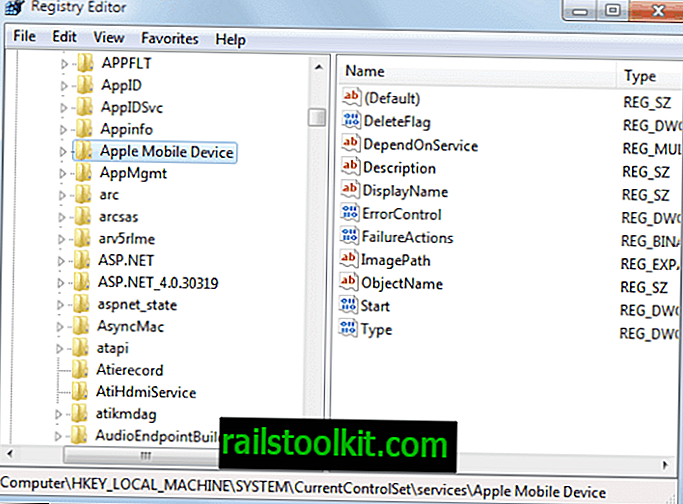
Sąraše suraskite norimą ištrinti paslaugą. Kairiuoju pelės klavišu pasirenkama paslauga ir dešinėje srityje rodomi jos parametrai. Norėdami pašalinti paslaugą, klaviatūroje paspauskite ištrinti arba dešiniuoju pelės mygtuku spustelėkite paslaugą ir kontekstiniame meniu pasirinkite trinti.
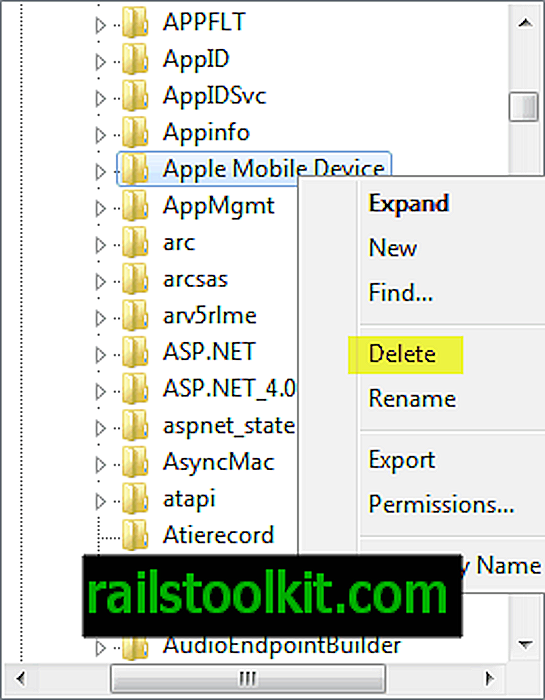
Norėdami perfrazuoti šį metodą:
- Atidarykite „Windows“ registrą
- Eikite į raktą HKEY_LOCAL_MACHINE \ SYSTEM \ CurrentControlSet \ paslaugos
- Kurti atsarginę paslaugų raktą
- Nurodykite paslaugą, kurią norite ištrinti
- Kairiuoju pelės mygtuku spustelėkite tą paslaugą ir paspauskite trinti klaviatūroje
Trečiųjų šalių programinės įrangos naudojimas norint pašalinti „Windows“ paslaugas
Šis metodas yra lengviausias iš jų visų. Viskas, ką jums reikia padaryti, tai atsisiųsti populiarią programinę įrangą „Autoruns“, kurią laisvai galima įsigyti iš „Microsoft“. Programa yra nešiojama, tai reiškia, kad jos nereikia įdiegti išpakavus. Paleiskite autoruns.exe.
Programa išvardija viską, kas pradedama paleidžiant „Windows“. Viršuje raskite skirtuką Paslaugos ir spustelėkite jį. Čia numatytos visos pirmosios ir trečiosios šalies paslaugos.
Galbūt norėsite išfiltruoti „Microsoft“ paslaugas, jei norite ištrinti trečiųjų šalių paslaugas. Spustelėkite Parinktys> Slėpti „Microsoft“ ir „Windows“ įrašus ir paspauskite F5, kad atnaujintumėte sąrašą.
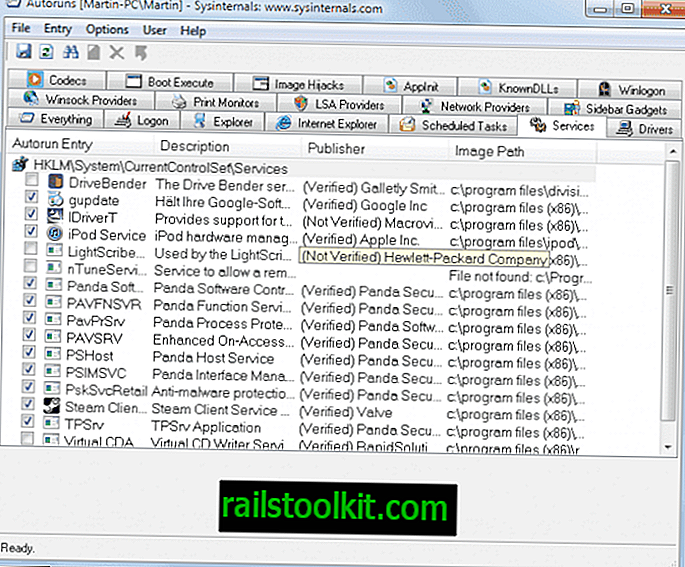
Suraskite norimą ištrinti paslaugą ir pasirinkite ją kairiuoju pelės mygtuku. Paspauskite trinti klaviatūroje ir atidarytoje „Windows“ patvirtinkite trinimą. Kai kurie „Windows“ vartotojai gali gauti prieigos prie pranešimo pranešimą. Tada programinė įranga nėra paleista su padidintomis privilegijomis. Tiesiog pasirinkite Vykdyti kaip administratorių, kad paleistumėte „Autoruns“ su administravimo teisėmis ir sutikite su UAC raginimu, jei jis rodomas.
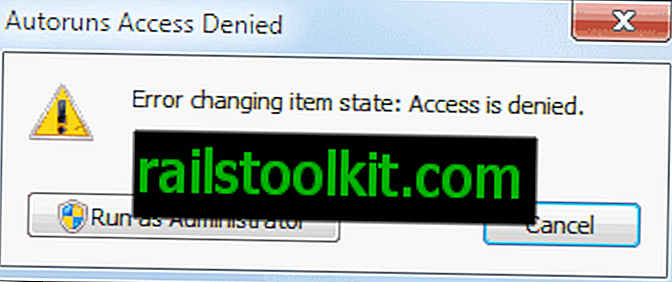
Dar kartą atlikite pašalinimo operaciją, šį kartą ji turėtų veikti. Įrašas iš paslaugų sąrašo pašalinamas iškart, jei pasiseka.
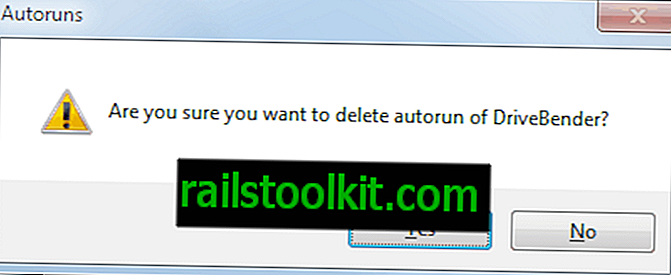
Apibendrinant šį metodą:
- Atsisiųskite nemokamą programinę įrangą „Autoruns“ iš „Microsoft“
- Perjunkite į paslaugų skirtukus
- Raskite paslaugą, kurią norite ištrinti
- Kairiuoju pelės mygtuku spustelėkite paslaugą, paspauskite ištrinti ir patvirtinkite ištrynimą
Uždarymo žodžiai
Šių trijų metodų turėtų pakakti norint ištrinti paslaugas „Windows“ operacinėje sistemoje. „Autoruns“ yra, be abejo, pats patogiausias sprendimas, kiti du būdai yra „įmontuoti“, kurie turi ir savo privalumų.
Kartais gali būti veiksmingiau sustabdyti ir išjungti paslaugą, o ne ją ištrinti. Geriausia tai padaryti naudojantis services.msc sąrašu.














